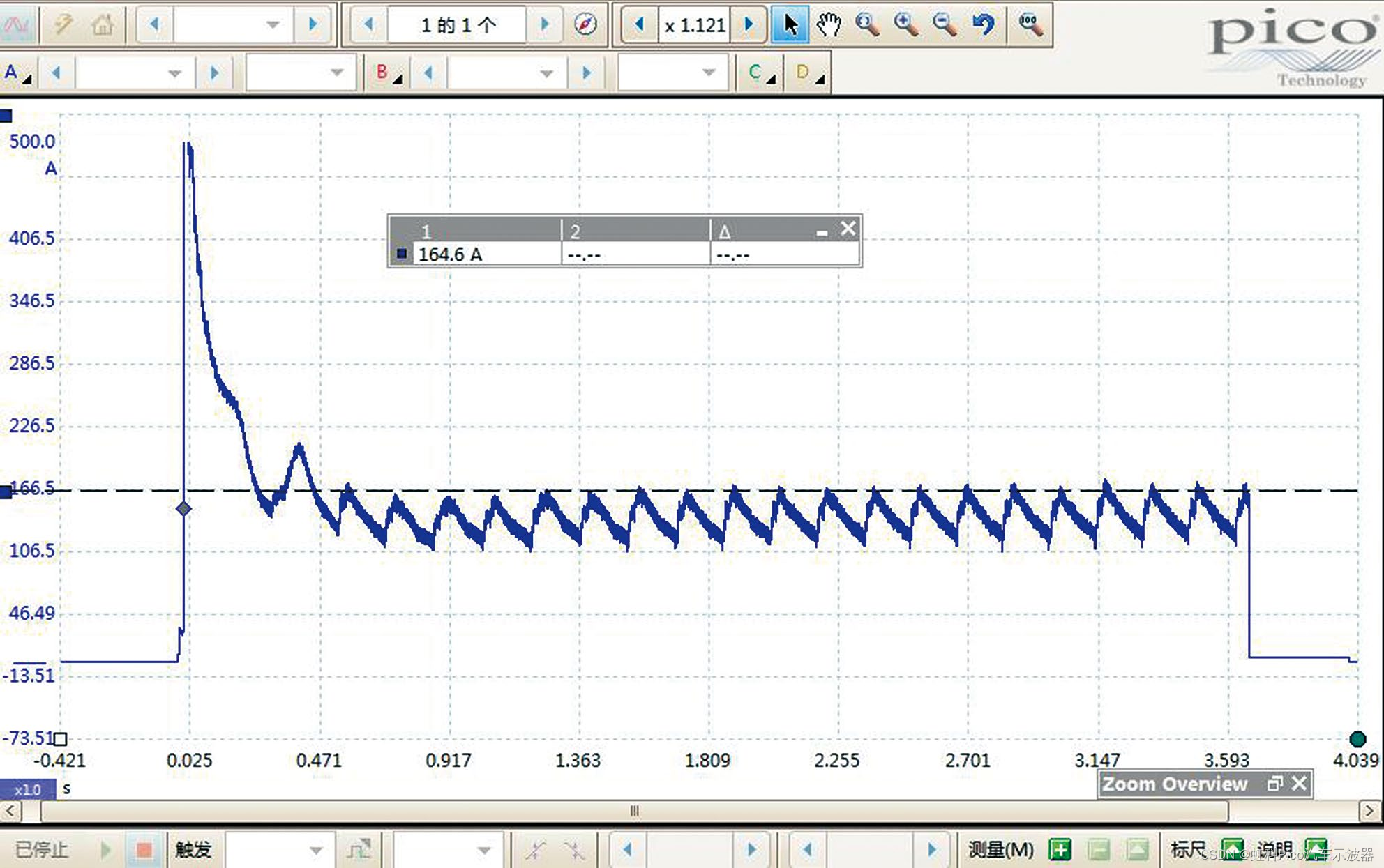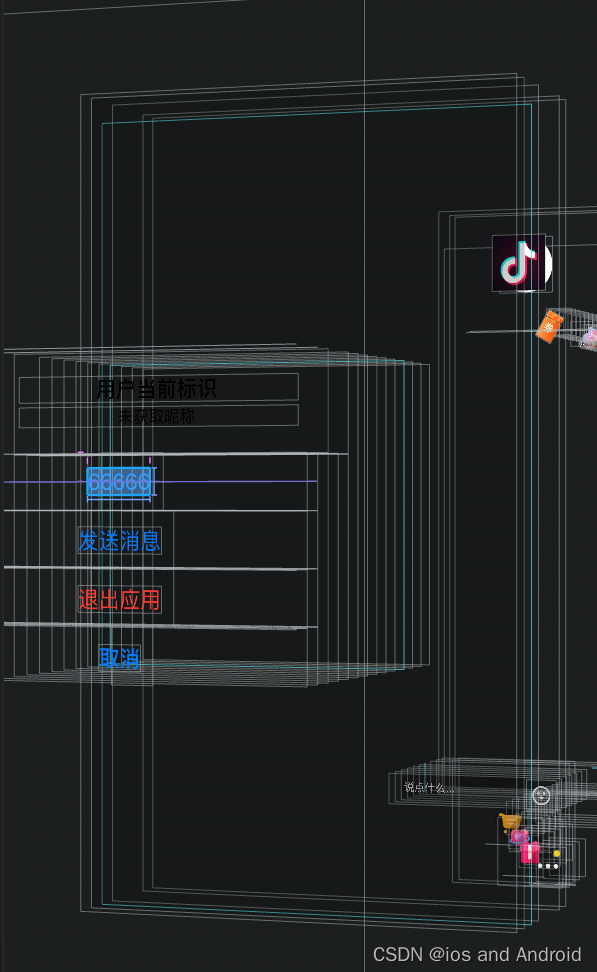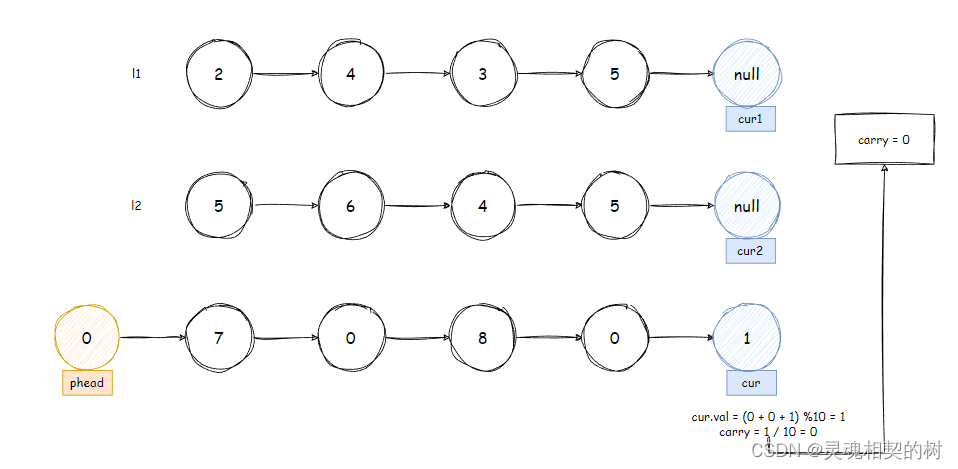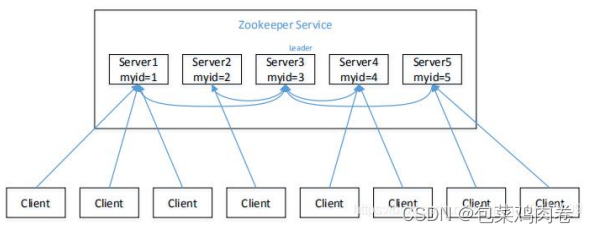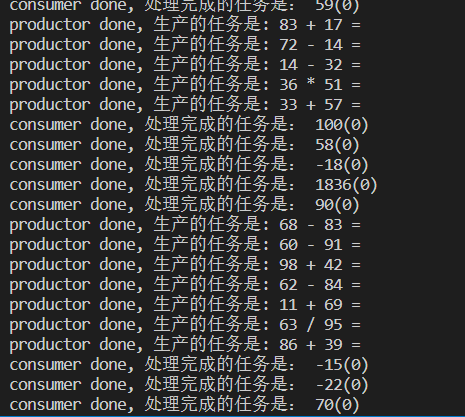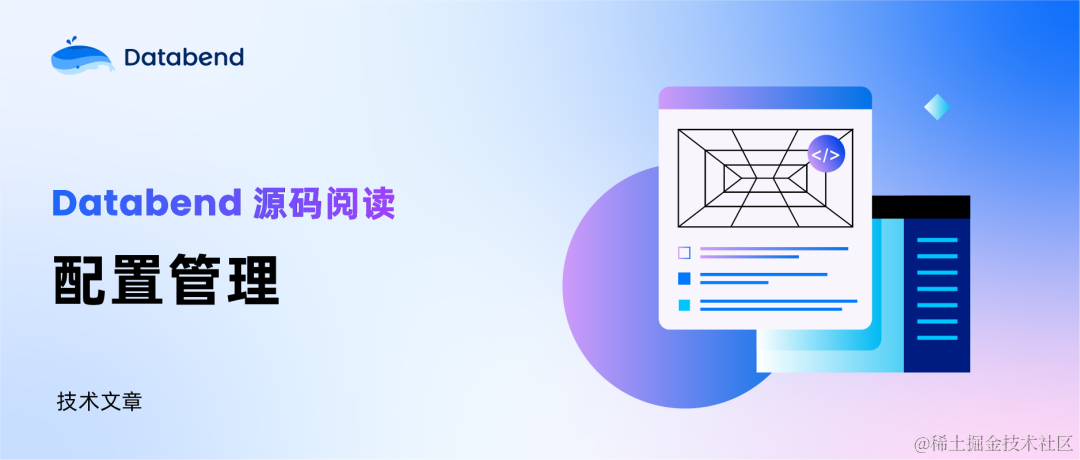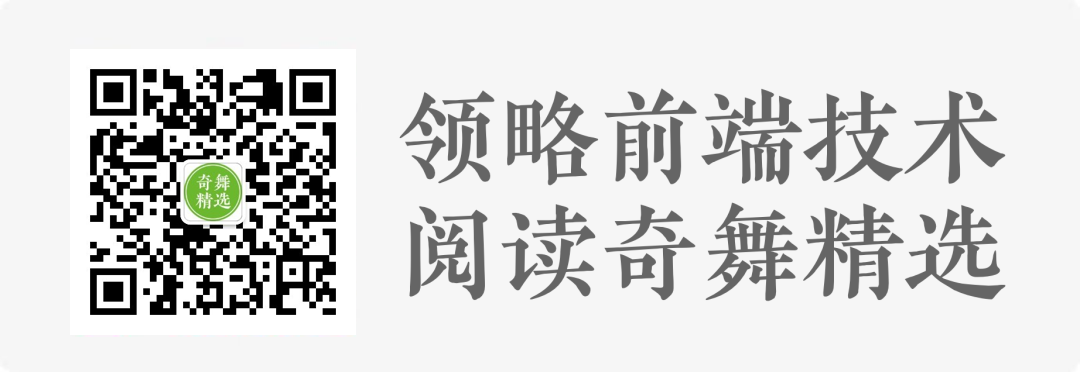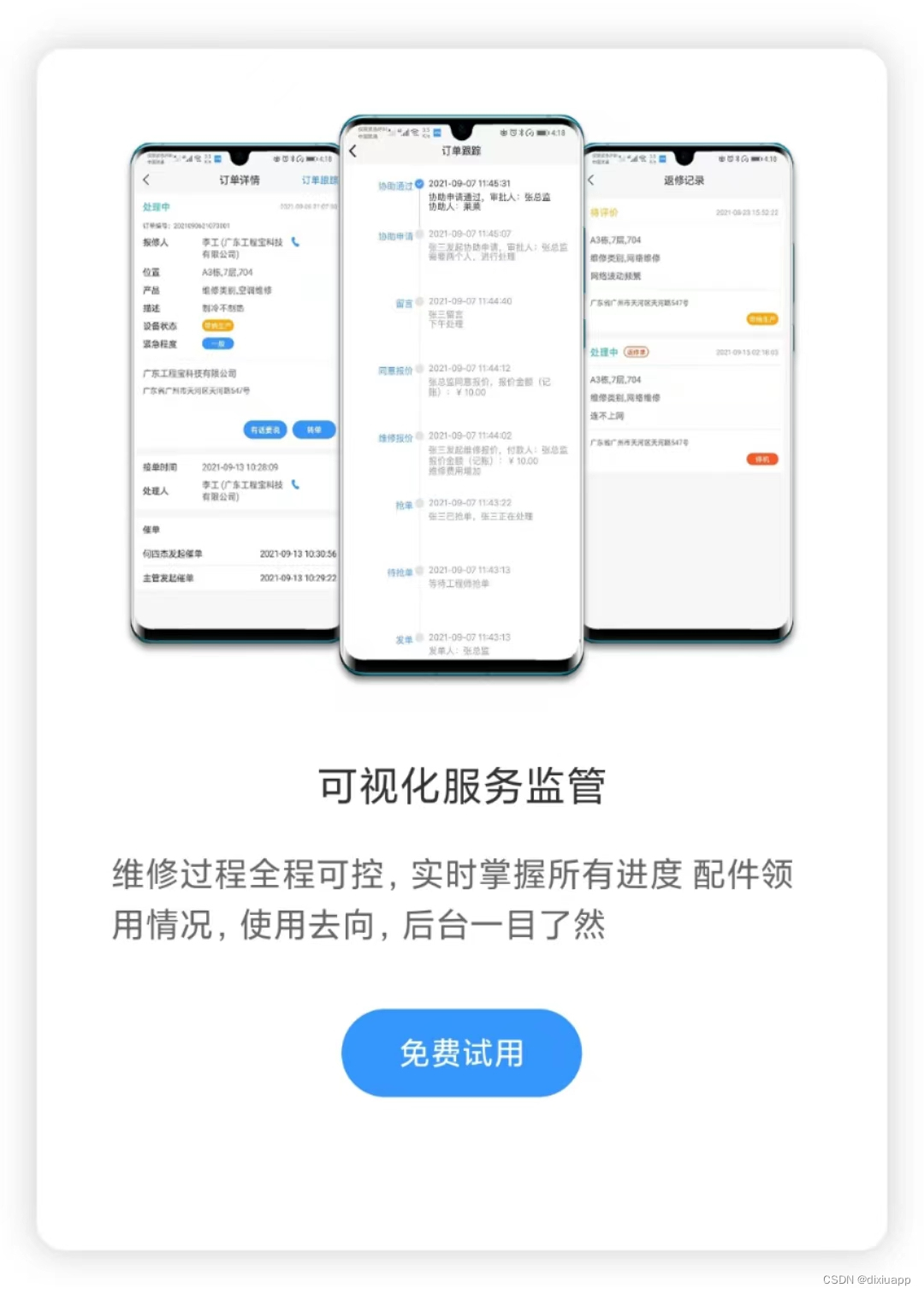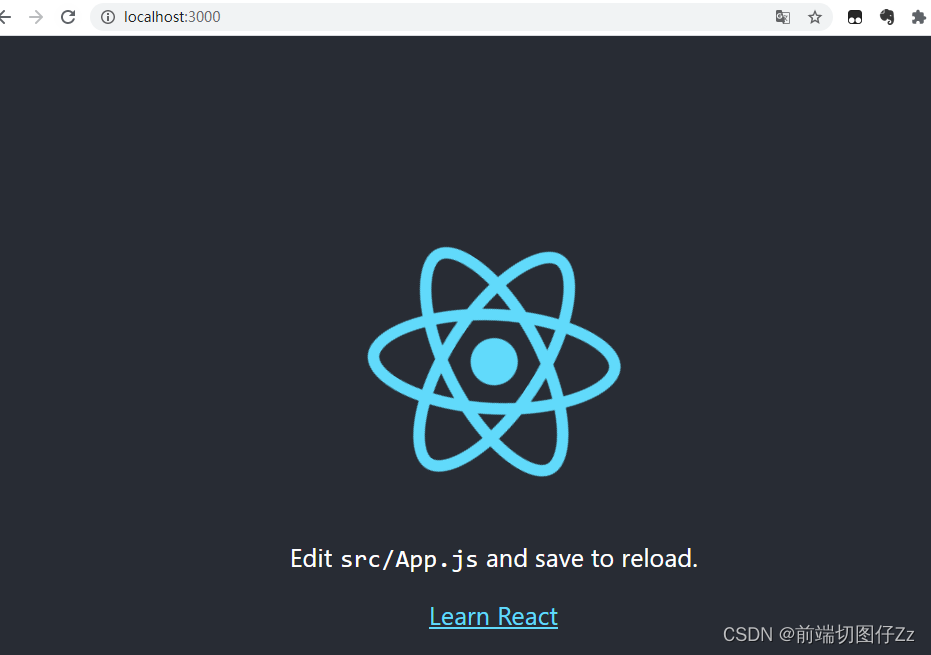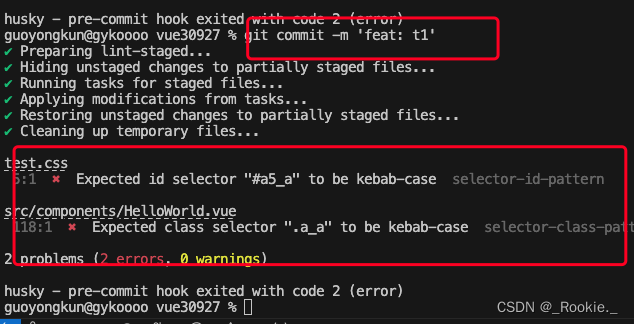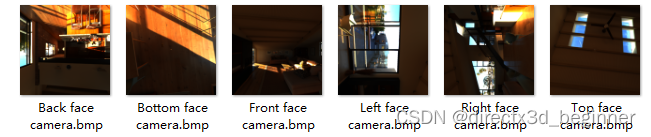Windows 10 是一个强大的操作系统,可以适应各种屏幕和硬件配置。然而,在某些情况下,您可能需要查看或更改显示器的分辨率设置,以获得最佳的图像和屏幕显示效果。本文将介绍怎么查看win10分辨率的2种方法,以帮助您快速查看 Windows 10 的分辨率设置,确保您的屏幕显示效果最佳。

方法1:使用系统显示设置
当我们使用win10电脑的时候,可能会遇到画质不清晰的情况,那怎么查看win10分辨率呢?其实很简单,我们可以直接在显示设置里面查看分辨率,具体步骤如下:
第一步:打开我们的win10电脑,右键单击桌面上的空白区域,然后选择“显示设置”。
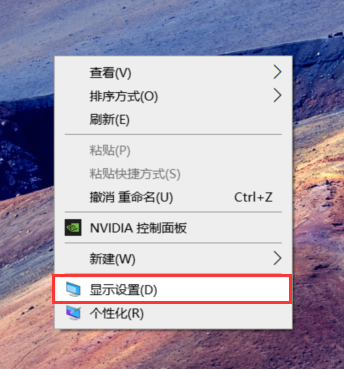
第二步:在打开的窗口中,会自动进入到电脑的屏幕设置中,我们鼠标滚动到“显示器分辨率”下,您将看到当前设置的屏幕分辨率。
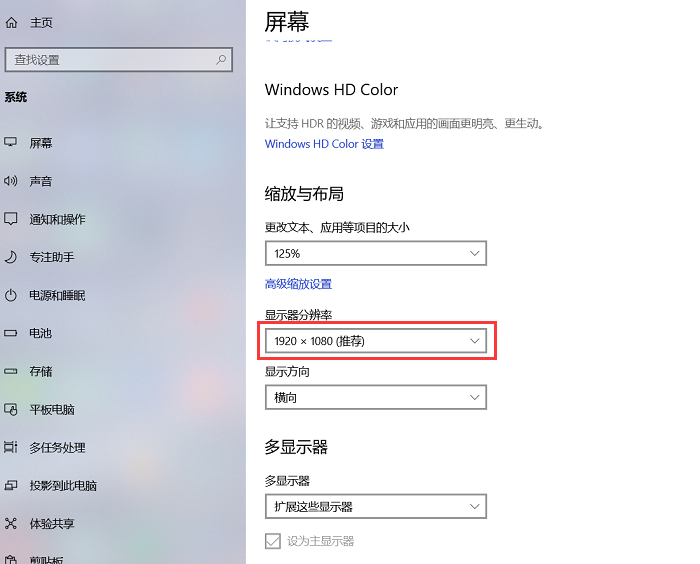
第三步:您可以在此处更改分辨率设置或者进行更多显示操作,例如缩放电脑屏幕或调节屏幕亮度等。
方法2:命令提示符
熟悉电脑操作的用户,可以使用命令提示符查看电脑分辨率,只需要一个操作命令,就可以清晰的显示出来。具体步骤如下:
第一步:按下“Windows+R”快捷键,打开运行框,输入“cmd”(不带引号),然后按下“Enter”键以打开命令提示符。
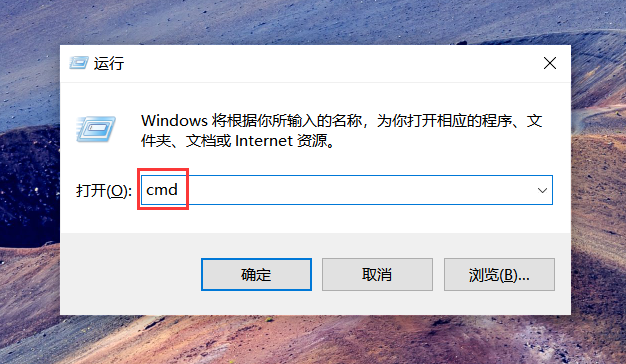
第二步:在命令提示符窗口中,输入命令“wmic path Win32_VideoController get CurrentHorizontalResolution,CurrentVerticalResolution”,并按下“Enter”键,电脑将自动运行,运行结束后,您将在窗口中看到当前水平和垂直分辨率的详细信息。
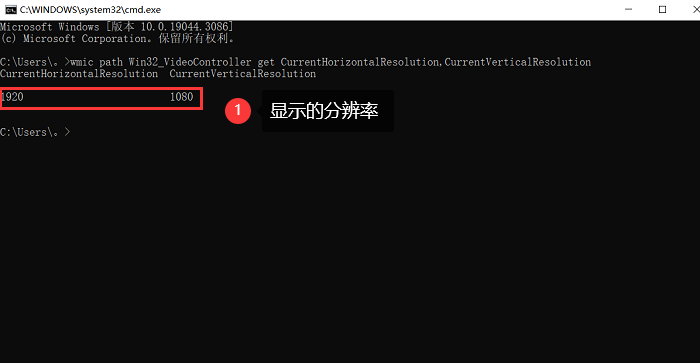
结论:
无论您是为了游戏、设计工作还是日常使用电脑,了解和调整您的 Windows 10 分辨率设置对于获得最佳的屏幕显示效果至关重要。本文介绍了怎么查看win10分辨率的2种方法,这2种方法可以帮助您快速方便地查看当前的分辨率设置,以确保您的屏幕显示效果最佳。根据您的需求,选择最适合您的方法,享受更清晰和更生动的电脑体验。
文章推荐:
高手必备!电脑剪辑视频的实用方法![]() https://blog.csdn.net/shujuwa__net/article/details/133341718?spm=1001.2014.3001.5501
https://blog.csdn.net/shujuwa__net/article/details/133341718?spm=1001.2014.3001.5501
微信录屏怎么录?教你两招,轻松搞定!![]() https://blog.csdn.net/shujuwa__net/article/details/133340741?spm=1001.2014.3001.5501
https://blog.csdn.net/shujuwa__net/article/details/133340741?spm=1001.2014.3001.5501
win10控制面板怎么打开?你不知道的3个方法!![]() https://blog.csdn.net/shujuwa__net/article/details/133339765?spm=1001.2014.3001.5501
https://blog.csdn.net/shujuwa__net/article/details/133339765?spm=1001.2014.3001.5501